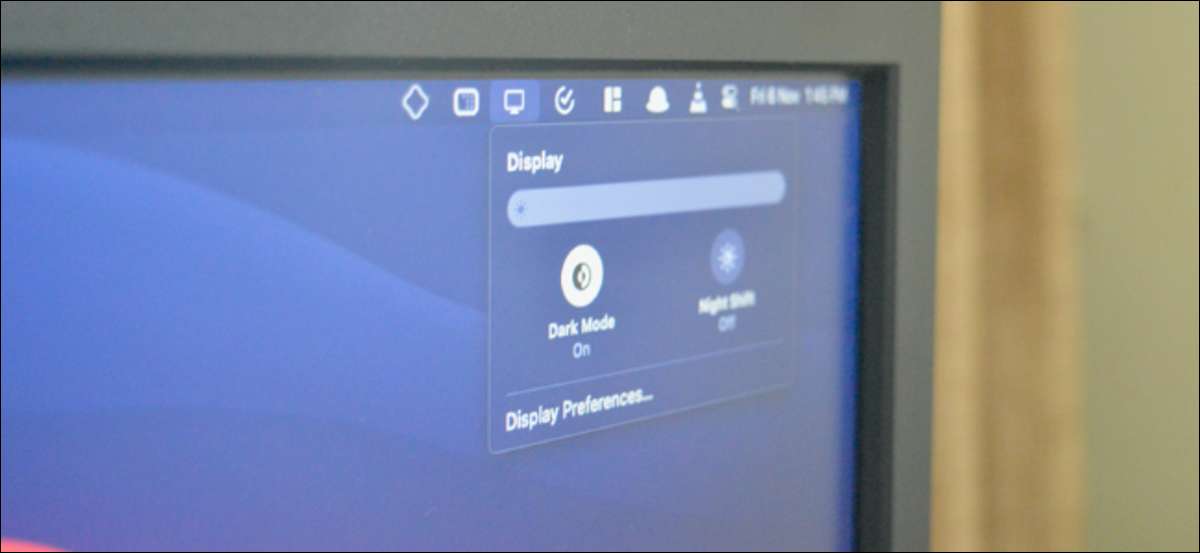
Il tuo Apple Mac o MacBook ha una modalità scura che può aiutarti a lavorare meglio di notte e in condizioni di scarsa illuminazione. Una volta abilitate, le app supportate e i siti Web passano automaticamente a uno sfondo scuro con testo bianco. Ecco come abilitare la modalità Dark su Mac.
Come abilitare la modalità scuro dal centro di controllo
Modalità scura è stato introdotto per la prima volta con Macos Mojave. Potresti abilitare o disabilitarlo dalle preferenze di sistema. Gli utenti Mac che eseguono Macos Big Sur e Newer possono ora abilitare o disabilitare la modalità scuro direttamente dal centro di controllo.
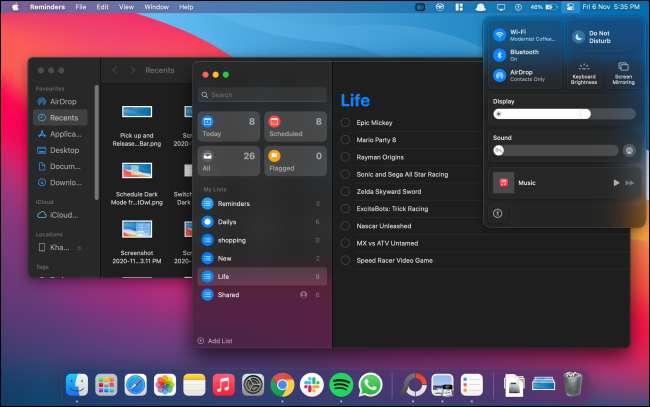
Fare clic sull'icona "Control Center" dall'angolo in alto a destra dello schermo.

Dalla finestra a discesa Centro di controllo, fare clic sul modulo "Display".
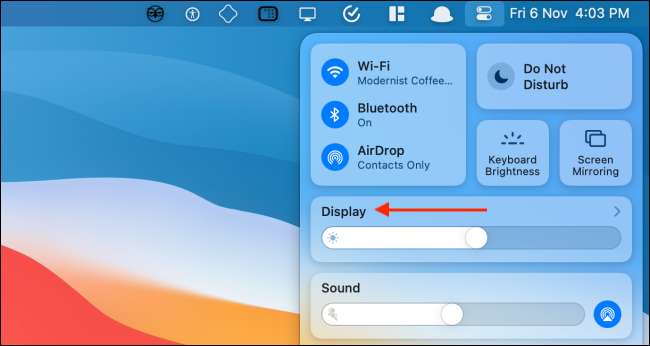
Il modulo di visualizzazione si espanderà ora. Qui, seleziona il pulsante "Modalità scura" per abilitare o disabilitare la funzione.

Come aggiungere una modalità Dark Toggle alla barra dei menu
Con le versioni precedenti di MacOS, avevi bisogno di un'app di terze parti per accedere a una modalità scura a disattivare la barra dei menu. Grazie al Centro di controllo introdotto in Big Sur, è possibile aggiungere questo a disattivare la barra dei menu senza installare nulla.
Aprire il "Centro di controllo" sul tuo Mac e quindi trascinare e rilasciare il pannello "Display" nella barra dei menu.

Il pannello di visualizzazione si trasformerà in un'icona e si siede in modo permanente nella barra dei menu del Mac. Fai clic sul pulsante "Display" per espandere la finestra. Da qui, selezionare il pulsante "Dark Mode" per abilitare o disabilitare rapidamente la funzione visiva.

È possibile riorganizzare o rimuovere l'icona "Display" dalla barra dei menu abbastanza facilmente. Premere e tenere premuto il tasto "Command" e quindi trascinare e rilasciare l'icona del display in cui si desidera spostarlo.
Se si desidera rimuovere l'icona "Display", trascinare l'icona verso il "desktop" e poi lascia andare.

Come abilitare la modalità scura dalle preferenze di sistema
Se stai usando Macos Mojave o Catalina sul tuo Mac, non hai accesso al Centro di controllo. Per fortuna, è possibile abilitare o disabilitare la modalità scura dalle preferenze di sistema su qualsiasi versione moderna di MacOS.
Fare clic sul pulsante "Apple" dalla barra dei menu e scegliere l'opzione "Preferenze di sistema".

Qui, vai alla sezione "Generale".
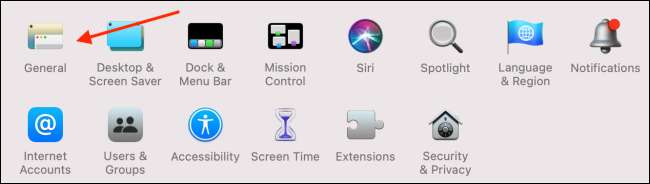
Dalla sezione "Aspetto", è possibile alternare tra le modalità "Light" e "Dark".
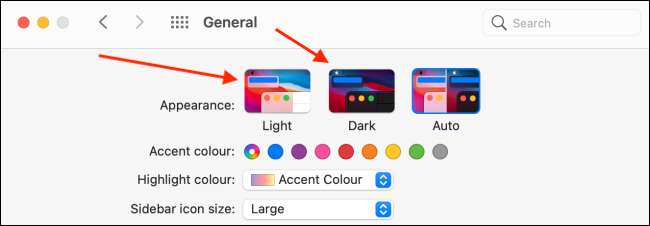
Come pianificare la modalità scura su Mac
MacOS può anche abilitare o disabilitare automaticamente la modalità scura in base al momento del giorno. Vai alle preferenze di sistema & GT; Generale, e dalla sezione "Aspetto", scegliere l'opzione "Auto".
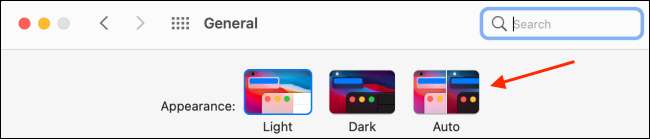
Una volta che questa opzione è abilitata, MacOS consentirà automaticamente la modalità Dark in serata. E quando apri il tuo Mac al mattino, MacOS tornerà in modalità luce.
Se si desidera abilitare la modalità scuro in un momento specifico, è possibile utilizzare un'app di terze parti chiamata Nottambulo . È un'utilità della barra dei menu gratuita che funziona con Macos Mojave e superiore.
L'utilità funge anche da interruttore rapido per l'abilitazione e la disattivazione della modalità scuro dalla barra dei menu. Semplicemente facendo clic con il pulsante destro del mouse sull'icona "Nightwl" dalla barra dei menu Abilita o disattiva la modalità Dark.
Dopo aver installato Nightwl e hai autorizzazioni approvate, è possibile fare clic sul pulsante "Nightwl" e abilitare la funzione "pianificata". Quindi, inserire il tempo in cui si desidera abilitare la modalità luce o scura.
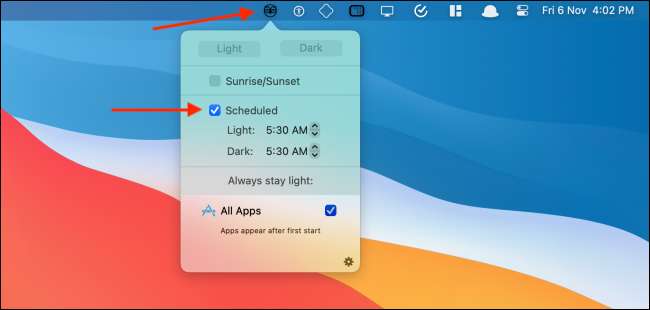
Volete forzare i siti Web per passare anche alla modalità scura? Ecco come puoi farlo capita in Safari e Chrome .
IMPARENTATO: Come ottenere la modalità oscura per tutti i siti Web su Mac







